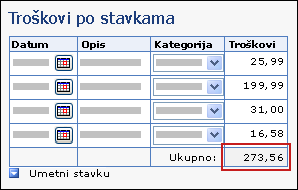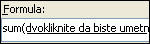Napomena: Željeli bismo vam pružiti najnoviji sadržaj pomoći što je brže moguće i to na vašem jeziku. Ova je stranica strojno prevedena te može sadržavati gramatičke pogreške ili netočnosti. Naša je namjera da vam ovaj sadržaj bude koristan. Možete li nam pri dnu ove stranice javiti jesu li vam ove informacije bile korisne? Kao referencu možete pogledati i članak na engleskom jeziku .
Kada umetnete tablica koja se ponavlja u predložak obrasca, Microsoft Office InfoPath automatski dodaje redak zaglavlja pri vrhu tablice tako da upišete natpisi stupaca tablice. Po želji možete dodati redak podnožja pri dnu ponavljajuće tablice. Podnožje redaka najčešće koriste se za prikaz tekućeg zbroja ispod brojeva u stupcu. Na primjer, ukupan tekstualni okvir možete dodati redak podnožja koja se nalazi ispod stupca troškova na predlošku obrasca izvješća o troškovima. Da biste dodali vrijednosti u stupcu, u tekstni okvir ukupnog zbroja u retku podnožja možete pridružiti funkcija sum .
Sadržaj članka
Korak 1: Dodavanje retka podnožja u ponavljajuću tablicu
Korak 1: Dodavanje retka podnožja u ponavljajuću tablicu
-
Dvokliknite natpis Ponavljajućoj tablici ispod tablice u predlošku obrasca.
-
Kliknite karticu Prikaz .
-
U odjeljku Mogućnostiodaberite potvrdni okvir Uključi podnožje .
Savjet: Za dodavanje dodatnih podnožja tablice na kraj ponavljajuće tablice, desnom tipkom miša kliknite praznu ćeliju u prvom retku podnožja koje ste umetnuli, pokažite na Umetanje , na izborniku prečaca, a zatim kliknite Reci iznad ili Ispod redaka.
Korak 2: Dodavanje ukupan tekstualni okvir redak podnožja
Nakon što dodate redak podnožja ponavljajuću tablicu, ukupan tekstualni okvir možete dodati redak podnožja.
Napomena: Ukupan tekstualni okvir dodajte redak podnožja, a ne redak podataka, jer obrasca korisnici mogu dodavati više instanci redak podataka, a ne želite da se okvir za ukupni zbroj pojavljuje više puta na korisničkog obrasca.
-
U redak podnožja, kliknite ćeliju u stupcu na mjesto na koje želite dodati okvir ukupnog zbroja.
-
Na izborniku Umetanje kliknite Tekstni okvir.
Savjet: Umjesto tekstnog okvira možete koristiti okvira obogaćenog teksta ili okvir izraza. Okvire izraza samo prikaz podataka i spremite ga. Stoga okvir izraza trebali biste koristiti samo ako ne želite koristiti izračunati zbroj u drugom izračunu ili ga spremiti kao dio predloška obrasca.
-
U redak podnožja, kliknite u ćeliju odmah lijevo od one koju ste umetnuli tekstni okvir. Ovo je ćete dodati natpis tekstnog okvira.
-
Vrsta Ukupni: , a zatim odaberite tekst.
-
Na alatnoj traci Standardno kliknite Poravnaj tekst desno
-
Dvokliknite tekstni okvir koji ste dodali u koraku 2.
-
Kliknite karticu Podaci.
-
U okvir naziv polja upišite natpis, kao što su ukupniTroškovi.
-
Na popisu Vrsta podataka promijeniti vrstu podataka iz teksta (niz)decimalni (double). Omogućuje prikaz brojeva s decimalna mjesta, kao što je $1234.12.
-
Kliknite gumb Oblikovanje.
-
U dijaloškom okviru Decimalnom obliku koji se nalazi u odjeljku oblikvalutekliknite, a zatim valute koju želite koristiti.
Korak 3: Zbroj stupca s brojevima u ponavljajućoj tablici
Ako koristite ponavljajuće tablice za prikupljanje numeričkih podataka od korisnika, koristite funkciju sum za zbrajanje brojeva koje korisnici unose u tablici. Nije važno koliko redaka korisnici dodajte u tablicu prilikom ispunjavanja obrasca ili koliko se brojeva unesu. Sve dok se koristi funkcija sum , izračunata vrijednost će se prilagođavaju sam u tekstni okvir.
Formula se pohranjuju u poljima u izvor podataka i prikazuju se u kontrolama koje su povezane s ta polja. Prilikom dizajniranja predloška obrasca, možete stvoriti formulu koja zbraja stupac brojeva u ponavljajućoj tablici pomoću tekstnog okvira, okvira obogaćenog teksta ili okvir izraza.
-
U redak podnožja dvokliknite tekstni okvir koji ste umetnuli u redak podnožja.
-
Kliknite karticu Podaci.
-
U odjeljku Zadana vrijednost, kliknite Umetanje formule
-
U dijaloškom okviru Umetanje formule kliknite Umetni funkciju.
-
Na popisu kategorije kliknite matematičkih izraza.
-
Na popisu funkcije kliknite zbroj, a zatim u redu da biste se vratili u dijaloški okvir Umetanje formule .
Sada, trebali biste vidjeti sljedeću formulu u dijaloškom okviru Umetanje formule .
-
U okvir Formula dvokliknite tekst u zagradama.
Pojavit će se dijaloški okvir Odabir polja ili grupe .
-
Na popisu izvora podataka kliknite polje čije se vrijednosti koje želite zbrojiti.